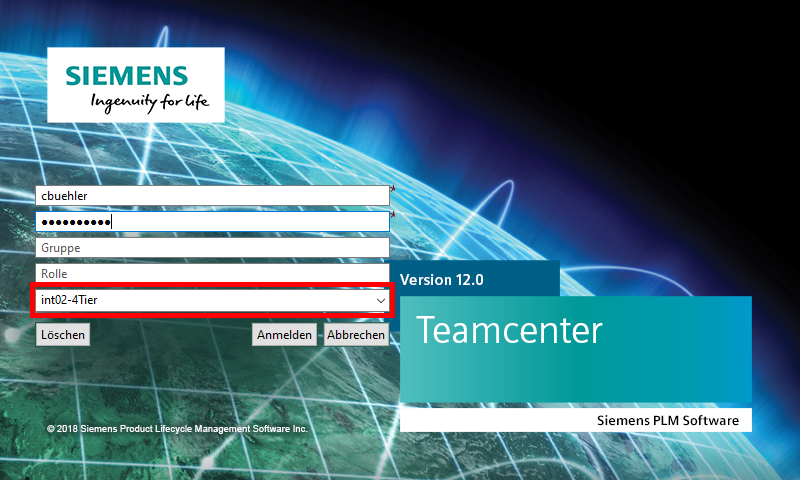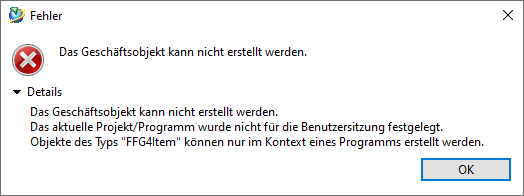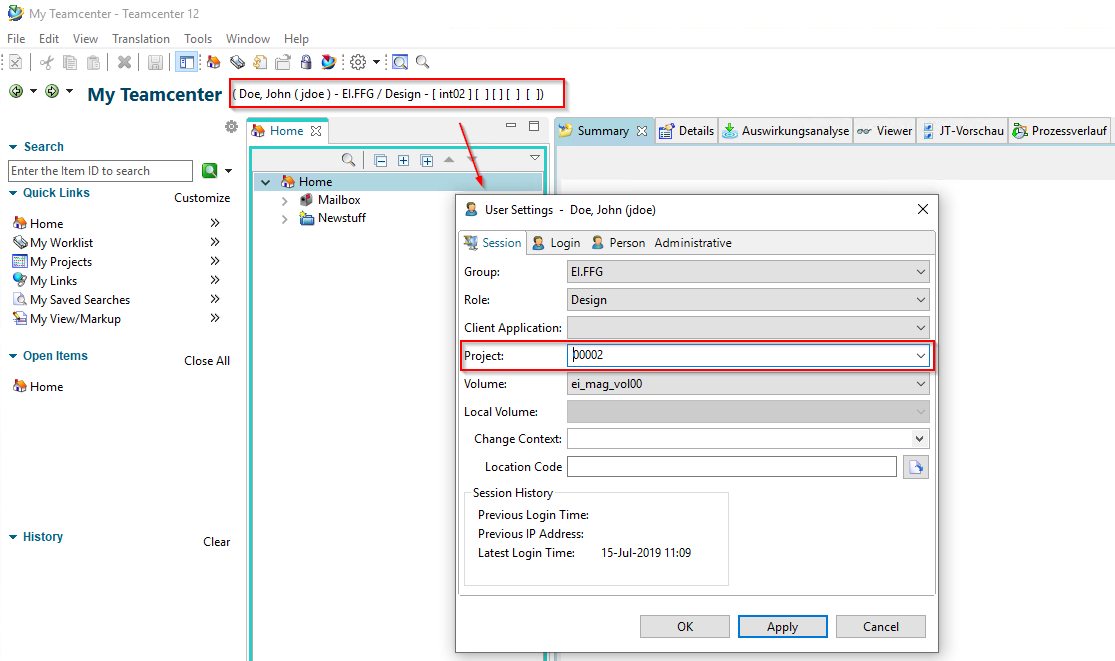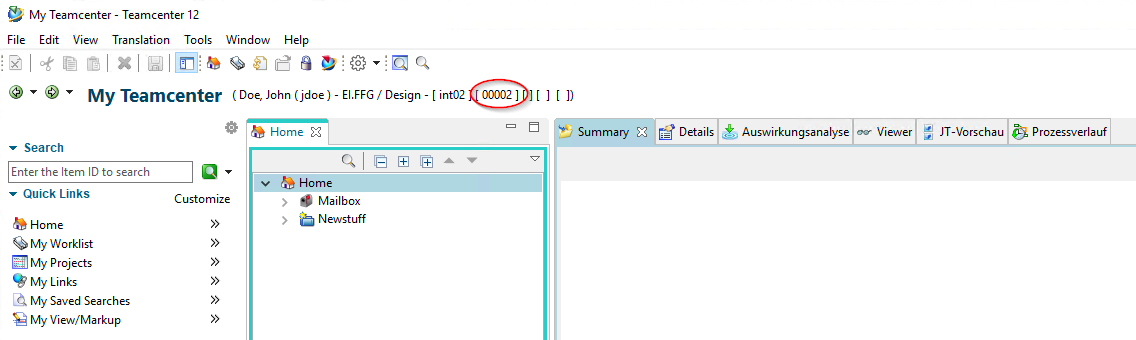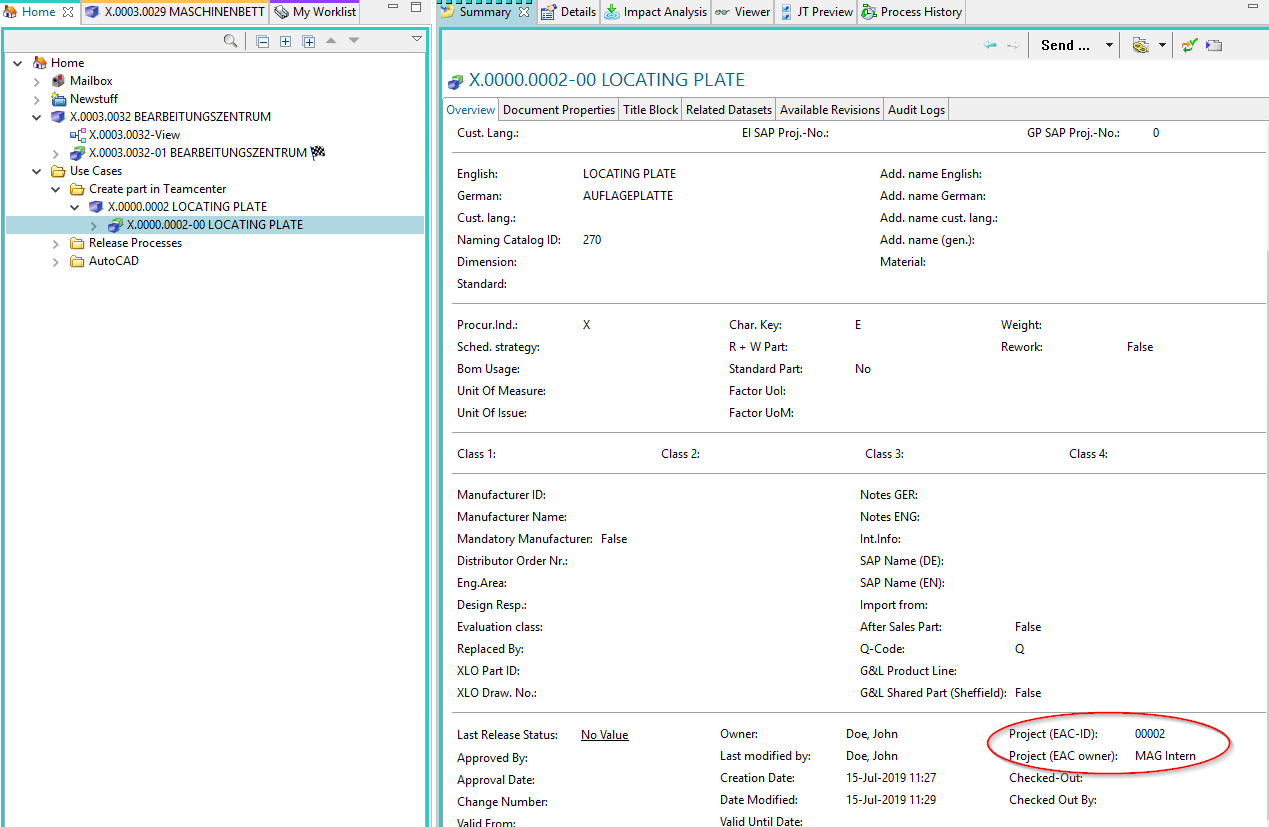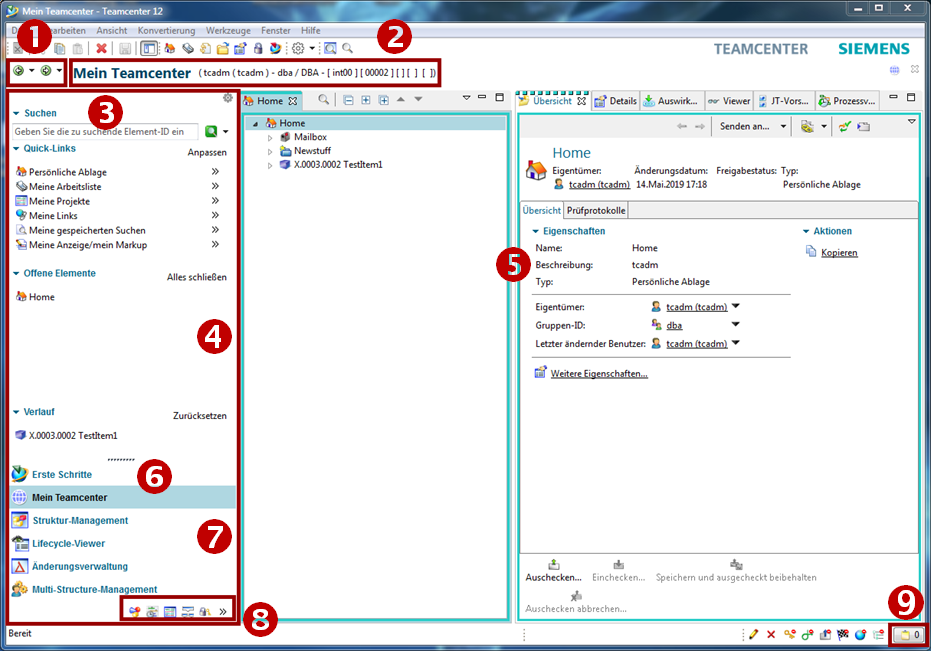Benutzer-Werkzeuge
Inhaltsverzeichnis
Teamcenter GoLive Training
1. Teamcenter basics
1.1 Overview systems
1.1.1 Teamcenter landscape
Az összes Teamcenter szerver központilag a Karlsruhe adatközpontban található.
A tárolóhelyek (fájlok tárolására szolgáló) további tárolóhelye a következő helyeken található, hogy csökkentsék a betöltési időket:
- Eislingen
- Kecskemét
- Sterling magasságok
A Teamcenter mindhárom SAP rendszerhez csatlakozik (MAG EU, MAG USA és FFG).
Az alábbi ábra a Teamcenter rendszer tájját mutatja:
1.1.2 Teamcenter rendszerek
Több Teamcenter rendszerre van szükség a Teamcenter működéséhez és továbbfejlesztéséhez:
- A produktív rendszer prd00 napi munkához - Több integrációs rendszer / tesztrendszer int00; int02 - Egy fejlesztői rendszer dev00, amelyhez csak az adminisztrátorok férhetnek hozzá
A Teamcenter felhasználói felülete német és angol nyelven érhető el. Az alábbi ábra bemutatja a különböző rendszereket és azok indítási ikonjait német / angol nyelven és a különböző helyeken:
1.2 Első lépések
1.2.1 Starticon és bejelentkezés a Teamcenter programban
A Teamcenter telepítése után a kliens elindításának parancsikonjai a „: c:\splmlocal\int00\appl\Shortcuts“ (integrációs környezetek) vagy „c:\splmlocal\prd00\appl\Shortcuts“ mappában találhatók. “ a termelési környezetben. Az ügyfelet angol és német nyelven kínálják. A helyi (Németország) (DE), Magyarország (HU) és az USA (USA) helyekhez is van parancsikon, mivel a helyi szerverek a Teamcenter és az NX konfigurációkhoz vannak beállítva.
Másolja a kívánt parancsikont az asztalra, ebben a példában a német kliens használja a konfigurációt Németországban.
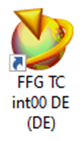
Kattintson duplán az ügyfél elindításához.
Megjelenik egy bejelentkezési párbeszédpanel, amelyben meg kell adnia a PLM felhasználónevét és jelszavát. Az integrációs kliensen több környezetet is kiválaszthat. Az int02-4Tier környezetet tesztelési és képzési célokra használják.
Opcionálisan megadhat olyan csoportot és szerepet is, amelyek különböznek az alapértelmezett csoporttól. Ez általában így van nem használt, mivel a csoport / szerep megváltoztatása a bejelentkezés után bármikor egyszerű.
A bejelentkezés után a „My Teamcenter“ vagy a „Teamcenter Navigator“ alkalmazásban van. Van egy „Otthoni“ mappája, amelyben adatokat tárolhat, így gyorsan hozzáférhet hozzájuk.
1.2.2 Jelszó megváltoztatása
Ha bejelentkezett a Teamcenterbe, meg kell változtatnia a kezdeti jelszavát. Ehhez kattintson a nevükre az állapotsorban.
A következő párbeszédpanelen kattintson a „Bejelentkezés“ fülre, majd a „Jelszó módosítása“ gombra. Most új jelszót rendelhet, és megerősítheti az „OK“ gombbal.
1.2.3 A projekt kontextusának beállítása
Az FFG-n a Teamcenter úgy van konfigurálva, hogy az alkatrészeket csak „projekt kontextusban” lehessen létrehozni. Az áttelepítés során az „EAC“ adatok Teamcenter projektként kerülnek migrálásra, azaz vannak projektek „00002 (MAG-Intern)“ stb. Minden felhasználót egy vagy több projekthez rendelnek, az alkatrészek megkapják ezt a projektfeladatot, amely viszont ellenőrzi az alkatrészek láthatóságát.
Minden felhasználónak meg kell állítania vagy beállíthatja a projekt környezetét a lehetséges projektek listájából.
Tipp:
Ha egy rész létrehozásakor a következő üzenet jelenik meg, akkor még nem állította be a projekt környezetét.
A projekt kontextusának beállításához kattintson a nevére a Teamcenter navigátor felső sávjában. A következő párbeszédpanelen kiválaszthatja az aktuális projektjét a „Projekt” alatt, amelyben dolgozni szeretne („projekt kontextus”). A létrehozott alkatrészek pontosan ezt a projektfeladatot kapják meg.
Nyomja meg az „OK“ gombot. A projekt kontextusa most megjelenik az állapotsoron.
Az alkatrészek projekt-hozzárendelése a jobb alsó sarokban található revízió „Összegzés” lapján látható.
1.3 User Interface
1.3.1 Teamcenter Rich Client
A Teamcenter Rich Client számos olyan funkciós termékfelületet kínál, amelyek termékkezelési funkciókat és alkalmazáskezelési konfigurálhatóságot tartalmaznak egy platformon. A rendelkezésre álló funkciók bonyolultsága és robusztussága miatt ez a felület jobban megfelel a haladó felhasználóknak és az alkalmazások rendszergazdáinak.
A Rich Client interfésznek van egy szabványos menüsávja és egy eszköztára olyan opciókkal, amelyek az aktív alkalmazás szempontjától függően különféle elemeket tartalmazhatnak. Vigye a kurzort a Rich Client eszköztár gombjára az eszköztipp leírásának megjelenítéséhez.
 | A Vissza és Előre gombok | A Vissza és a Előre gombokkal válthat a nyitott Teamcenter alkalmazások között. A gombok melletti kis nyilak lehetővé teszik az aktuálisan betöltött alkalmazások listájának kiválasztását. |
 | Jelentkezés címe | Az alkalmazás címe mutatja az aktív alkalmazás nevét, felsorolja az aktív felhasználót és szerepet. Kattintson duplán a Felhasználó és a Szerep elemre a Felhasználói beállítások párbeszédpanel megjelenítéséhez, amelyben az aktuális szerep megváltoztatható, ha több szerep elérhető. |
 | Keresőmező | A gyorskeresés előre meghatározott kereséseket kínál az adatkészlet, az elem azonosítója, az elem neve vagy kulcsszava számára, valamint a speciális keresési funkciókat. |
 | Navigációs ablak | A navigációs ablak gyors hozzáférést biztosít a gyakran használt adatokhoz. Az adatok keresése, rendezése és elérése mellett a Teamcenter képernyőn és a navigációs ablakban lévő ikonokkonfigurálhatja is csak azokat a perspektívakat, amelyeket rendszeresen használ a feladatok elvégzéséhez. Kattintson a mező fölötti átrendezési gombra. A keresés segítségével nyissa meg a Rendelést a navigációs területen párbeszédpanelt, amelyben elrejtheti a területeket a navigációs ablakban, vagy megváltoztathatja a területek sorrendjét. |
 | Alkalmazási ablak | Az alkalmazás ablaka megmutatja a Teamcenter munkamenetén megnyitott alkalmazási perspektívákat. Alapértelmezés szerint az „Első lépések“ alkalmazási perspektíva egyetlen nézetet mutat. Első lépések . Az alkalmazási perspektíva olyan nézetekből áll, amelyeket a Teamcenter ablakban vagy az asztalon át lehet mozgatni. Az ilyen különálló nézetek továbbra is kapcsolódnak a Teamcenterhez, és más nézetekkel összhangban működnek tovább. |
 | Alkalmazás gomb Első lépések | Hozzáférést biztosít az Első lépések alkalmazáshoz. |
 | Alkalmazás gombok | Az alkalmazásgombok hozzáférést biztosítanak a leggyakrabban használt Teamcenter alkalmazási lehetőségekhez. |
 | Alkalmazás gombja | Az alkalmazás gombja hozzáférést biztosít a Teamcenter alkalmazásgombjaihoz, amelyek nem illenek a navigációs ablak alkalmazásgombjának területébe. |
 | Vágólap gomb | A „Vágólap“ gombbal megjelenik a párbeszéd ablak A vágólap tartalma . Ez az ablak hivatkozásokat tartalmaz azokra a tárgyakra, amelyeket kivágtak vagy lemásoltak a munkaterületéről. A vágólapon lévő objektumok teljes száma a szimbólum jobb oldalán látható. |
Webseiten-Werkzeuge
Teamcenter GoLive tréning
1. első Csapatközpont edzése
2. Csapatközponti edzés
EPLAN - integrate2
1. első Bevezetés
2. Működési leírás
3. harmadik Az integráció végrehajtása
4. Hibaelhárítás